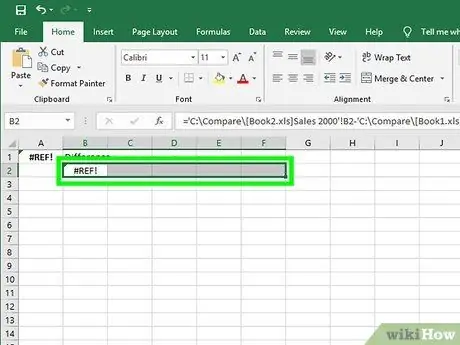- Mwandishi Jason Gerald [email protected].
- Public 2024-01-19 22:14.
- Mwisho uliobadilishwa 2025-01-23 12:48.
Nakala hii inazungumzia jinsi ya kulinganisha moja kwa moja habari kati ya faili mbili za Excel. Mara tu utakapoweza kudanganya na kulinganisha habari, unaweza kutumia kazi za "Angalia Juu", "Index" na "Mechi" kusaidia uchambuzi.
Hatua
Njia ya 1 ya 4: Kutumia Kipengele cha Kuonyesha "Upande kwa Upande" katika Excel
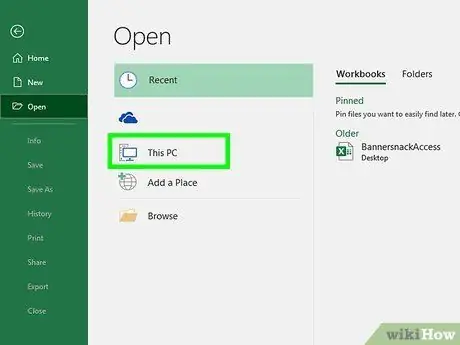
Hatua ya 1. Fungua kitabu cha kazi ambacho kinahitaji kulinganishwa
Unaweza kupata faili ya kitabu kwa kufungua Excel, kwa kubofya " Faili ", chagua" Fungua ”, Na kubonyeza vitabu viwili vya kazi unayotaka kulinganisha kwenye menyu inayoonekana.
Tembelea folda ya uhifadhi ya vitabu vya kazi, chagua kila kitabu kando, na weka wazi windows windows zote
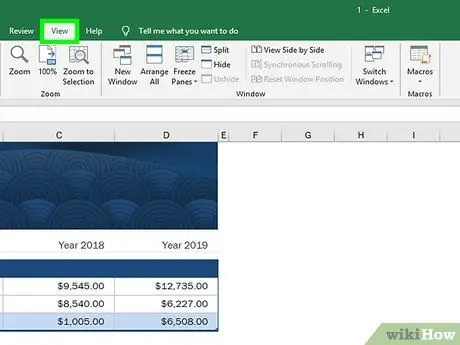
Hatua ya 2. Bonyeza kichupo cha Tazama
Baada ya kufungua kitabu, unaweza kubofya kichupo Angalia ”Katika kituo cha juu cha dirisha la Excel.
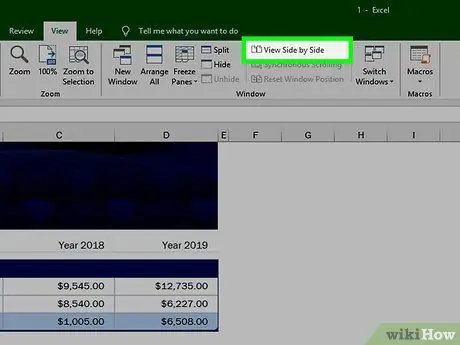
Hatua ya 3. Bonyeza Angalia kando kando
Chaguo hili liko katika sehemu ya "Dirisha" ya menyu " Angalia ”Na inaonyeshwa na ikoni ya karatasi mbili. Karatasi mbili za kazi zitaonyeshwa kwenye dirisha dogo, lenye wima la Excel.
- Chaguo hili haliwezi kupatikana kwenye " Angalia ”Ikiwa una kitabu kimoja tu cha kazi kilichofunguliwa katika Excel.
- Ikiwa kuna vitabu viwili vya kazi vimefunguliwa, Excel itachagua kiatomati nyaraka zote mbili ili kutazama bega kwa bega.
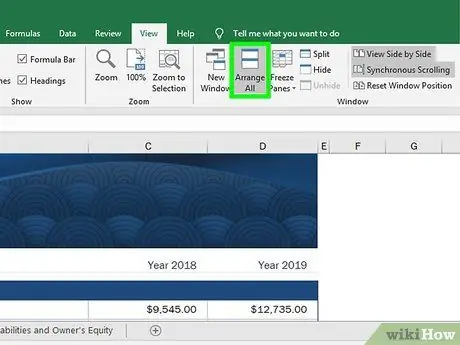
Hatua ya 4. Bonyeza Panga Zote
Mpangilio huu hukuruhusu kubadilisha mwelekeo wa kitabu cha kazi unapotazamwa kando-kwa-kando.
Kwenye menyu inayoonekana, unaweza kuchagua chaguo kutazama vitabu vyote vya kazi (k.m. Usawa ”, “ wima ”, “ Kuteleza ", au" Imewekwa tile ”).
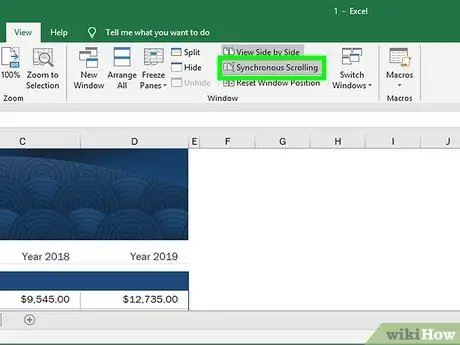
Hatua ya 5. Wezesha kipengele cha "Synchronous scrolling"
Baada ya kufungua vitabu vyote vya kazi, bonyeza " Kutembeza kwa Synchronous "(Chini ya chaguo" Angalia kando na kando ”) Ili uweze kutembeza kwa urahisi kupitia karatasi zote za Excel kwa kila safu na angalia kwa mikono tofauti za data.
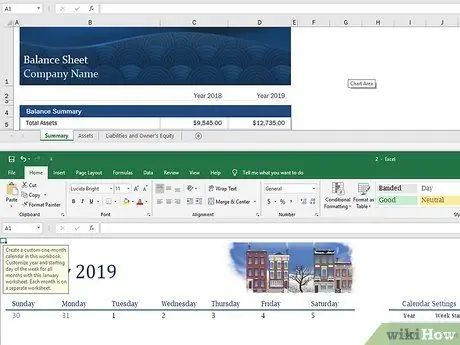
Hatua ya 6. Buruta moja ya vitabu vya kazi ili kuvinjari kurasa zote mbili
Mara baada ya kuwezeshwa kwa kipengele cha "Synchronous scrolling", unaweza kutembeza kurasa zote mbili za kitabu kwa wakati mmoja na kulinganisha data iliyopo kwa urahisi.
Njia 2 ya 4: Kutumia Kazi ya "Kutafuta"
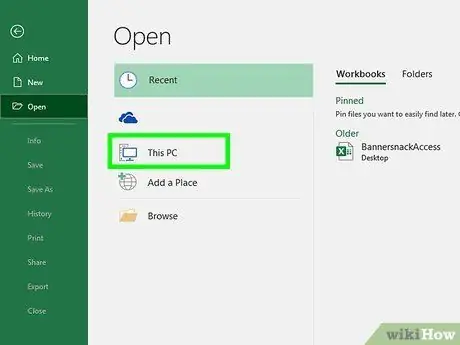
Hatua ya 1. Fungua vitabu viwili vya kazi ambavyo vinahitaji kulinganishwa
Unaweza kuipata kwa kufungua Excel, kwa kubonyeza menyu " Faili ", bofya" Fungua ”, Na huchagua vitabu viwili vya kazi kulinganisha kutoka kwenye menyu.
Tembelea folda ya kuhifadhi kitabu cha kazi, chagua kila kitabu kando, na weka wazi windows windows zote
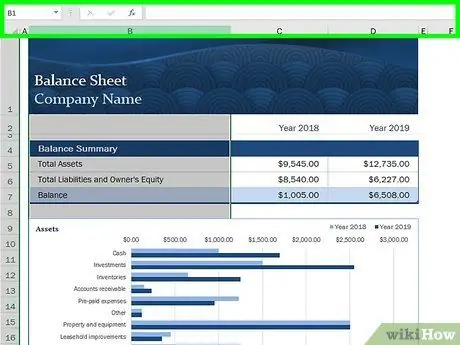
Hatua ya 2. Bainisha visanduku ambavyo vinaweza kuchaguliwa na mtumiaji wa faili
Katika kisanduku hiki, orodha ya kunjuzi itaonyeshwa.
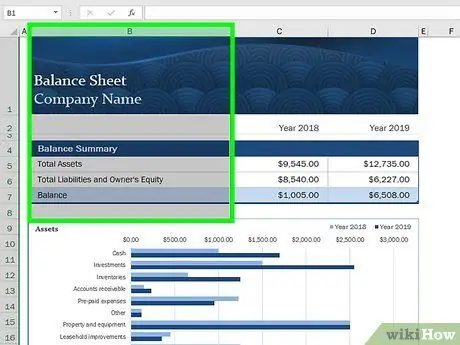
Hatua ya 3. Bonyeza kisanduku
Sura ya gridi itaonekana kuwa nyeusi baada ya kubofya.
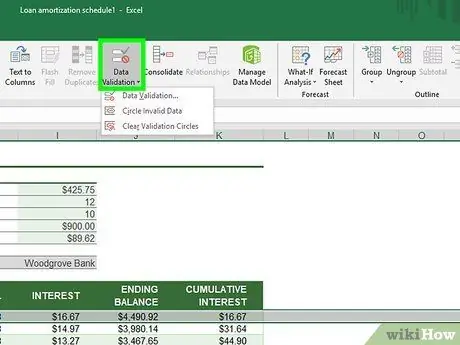
Hatua ya 4. Bonyeza kichupo cha DATA kwenye mwambaa zana
Mara kichupo kinapobofya, chagua UTHIBITISHAJI ”Katika menyu kunjuzi. Menyu ibukizi itaonekana baada ya hapo.
Ikiwa unatumia toleo la zamani la Excel, upau wa zana wa "DATA" utaonekana baada ya kuchagua "tabo. DATA ", Na huonyesha chaguo" Uthibitishaji wa Takwimu "badala ya chaguo" Uthibitishaji ”.
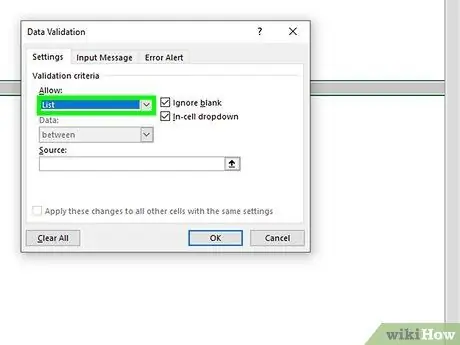
Hatua ya 5. Bonyeza Orodha kwenye orodha ya "RUHUSU"
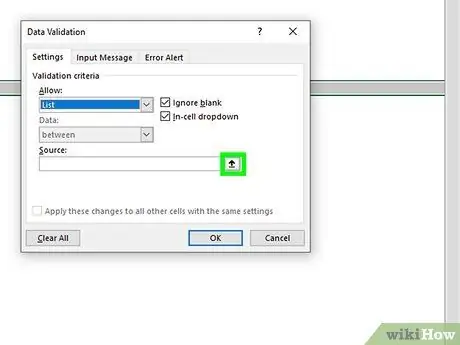
Hatua ya 6. Bonyeza kitufe na mshale mwekundu
Kitufe hiki kinakuruhusu kuchagua chanzo (kwa maneno mengine, safu ya kwanza) ili kuchakatwa kuwa data ya menyu ya kushuka.
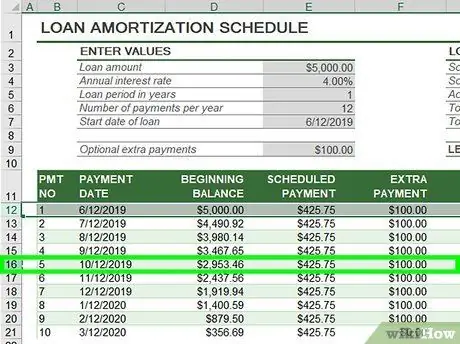
Hatua ya 7. Chagua safu wima ya kwanza kwenye orodha na bonyeza kitufe cha Ingiza
Bonyeza sawa ”Wakati dirisha la uthibitishaji wa data linaonyeshwa. Unaweza kuona sanduku na mshale ndani yake. Mshale huu utaonyesha orodha kunjuzi ukibonyeza.
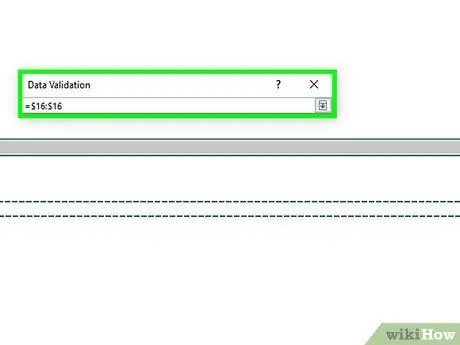
Hatua ya 8. Chagua visanduku ambavyo unataka kutumia kuonyesha habari zingine
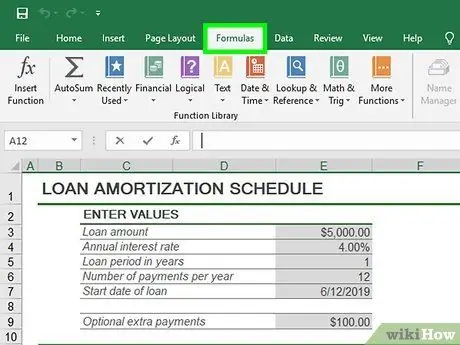
Hatua ya 9. Bonyeza kichupo cha Ingiza na Marejeo
Katika matoleo ya awali ya Excel, hauitaji kubonyeza " Ingiza "na inaweza kuchagua kichupo moja kwa moja" Kazi "Kuonyesha kategoria" Kutafuta & Rejea ”.
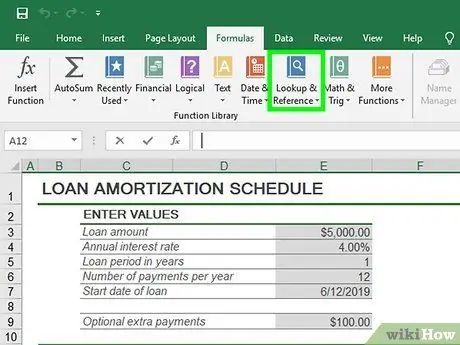
Hatua ya 10. Chagua Kutafuta na Marejeleo kutoka kwenye orodha ya kategoria
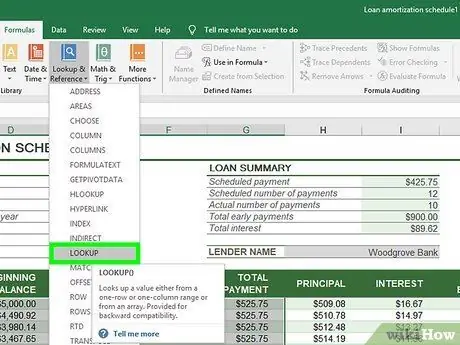
Hatua ya 11. Tafuta Utafutaji kwenye orodha
Chaguo likibonyezwa mara mbili, sanduku lingine litaonyeshwa na unaweza kuchagua chaguo sawa ”.
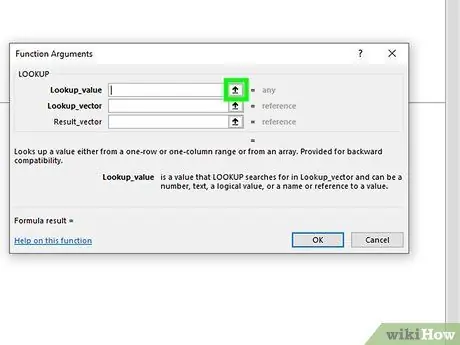
Hatua ya 12. Chagua kisanduku kilicho na orodha ya kushuka kwa kiingilio cha "lookup_value"
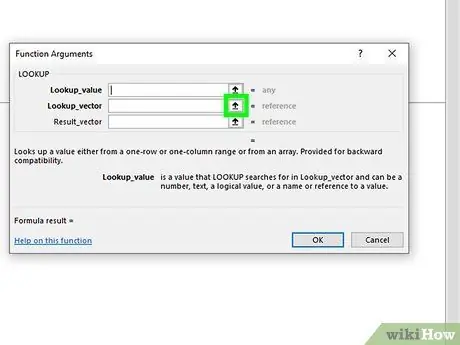
Hatua ya 13. Chagua safu wima ya kwanza kwenye orodha ya kiingilio cha "Lookup_vector"
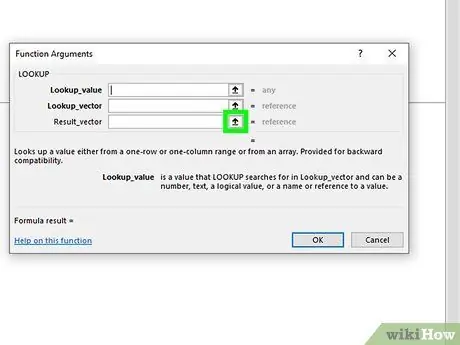
Hatua ya 14. Chagua safu wima ya pili kwenye orodha ya kiingilio cha "Result_vector"
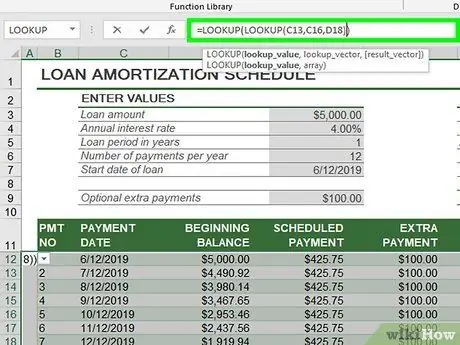
Hatua ya 15. Chagua kiingilio kutoka kwenye orodha kunjuzi
Habari hiyo itabadilika kiatomati baada ya hapo.
Njia 3 ya 4: Kutumia Huduma ya kulinganisha XL
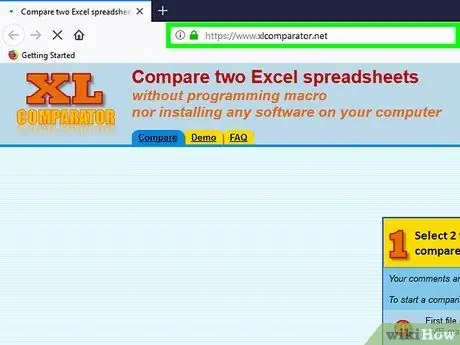
Hatua ya 1. Fungua kivinjari na tembelea
Utapelekwa kwenye wavuti ya XL Comparator ambapo unaweza kupakia vitabu viwili vya kazi vya Excel unayotaka kulinganisha.
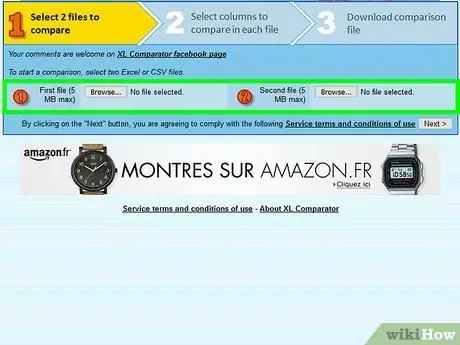
Hatua ya 2. Bonyeza Chagua Faili
Dirisha jipya litafunguliwa na unaweza kutafuta moja ya hati mbili za Excel unayotaka kulinganisha. Hakikisha unachagua faili kupitia sehemu mbili zinazopatikana kwenye ukurasa wa wavuti.
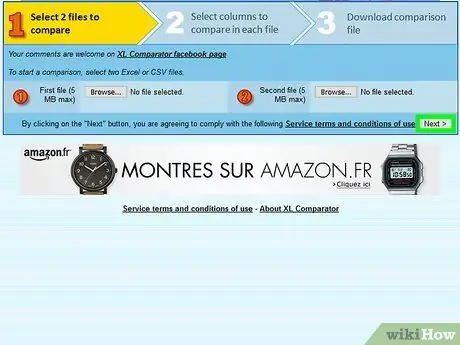
Hatua ya 3. Bonyeza Ijayo> kuendelea
Mara chaguo likichaguliwa, ujumbe ibukizi utaonyeshwa juu ya ukurasa kukujulisha kuwa mchakato wa kupakia faili tayari unaendelea, na faili kubwa zinaweza kuchukua muda mrefu kusindika. Bonyeza Sawa ”Kufunga ujumbe.
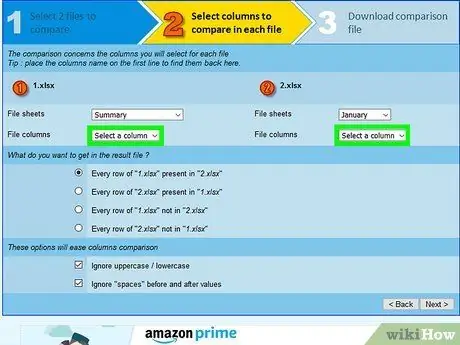
Hatua ya 4. Chagua safu ambayo unataka kutambaza
Chini ya kila jina la faili, kuna menyu kunjuzi iliyoandikwa “ Chagua safu Bonyeza menyu kunjuzi kwenye kila faili kuchagua safu ambazo unataka kuweka alama na kulinganisha.
Majina ya safu yataonyeshwa ukibonyeza menyu kunjuzi
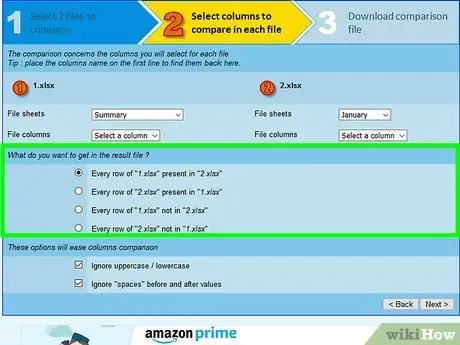
Hatua ya 5. Chagua yaliyomo kwenye faili ya matokeo
Kuna chaguzi nne na baluni karibu nao katika kitengo hiki. Mmoja wao unahitaji kuchagua kama mwongozo wa fomati ya hati ya matokeo.
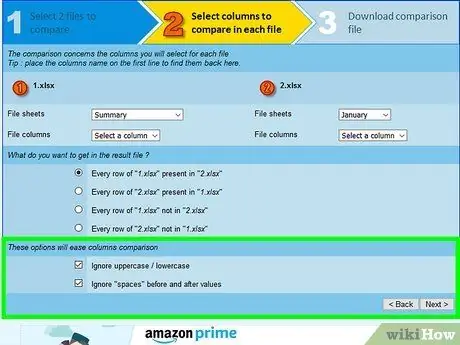
Hatua ya 6. Chagua chaguo kwa kulinganisha safu rahisi
Katika kisanduku cha chini kwenye menyu ya kulinganisha, utaona hali mbili za kichungi za kulinganisha hati: " Puuza herufi kubwa / herufi ndogo "na" Puuza "nafasi" kabla na baada ya maadili " Bonyeza visanduku vya kuangalia kwenye chaguzi zote mbili kabla ya kuendelea.
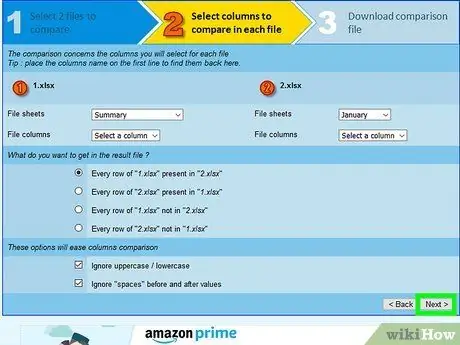
Hatua ya 7. Bonyeza Ijayo> kuendelea
Utapelekwa kwenye ukurasa wa kupakua wa hati inayosababisha baadaye.
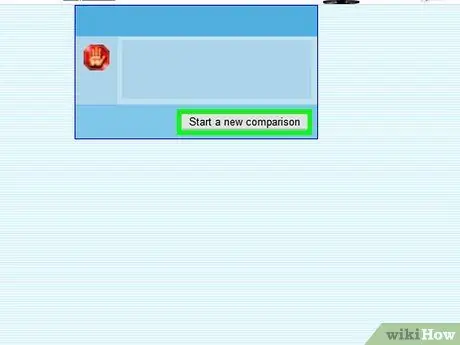
Hatua ya 8. Pakua hati ya kulinganisha
Hatua ya 1. Pata kitabu cha kazi na jina la karatasi
-
Kwa njia hii, tutatumia sampuli vitabu vya kazi vitatu ambavyo vimehifadhiwa na kutajwa kama ifuatavyo:
- C: / Rufaa / Vitabu1.xls (hubeba lahajedwali iliyoandikwa "Mauzo 1999")
- C: / Rufaa / Vitabu2.xls (imejaa lahajedwali iliyoandikwa "Mauzo 2000")
- Vitabu vyote vya kazi vina safu ya kwanza "A" iliyo na jina la bidhaa, na safu ya pili "B" na idadi ya mauzo kila mwaka. Mstari wa kwanza ni jina la safu.
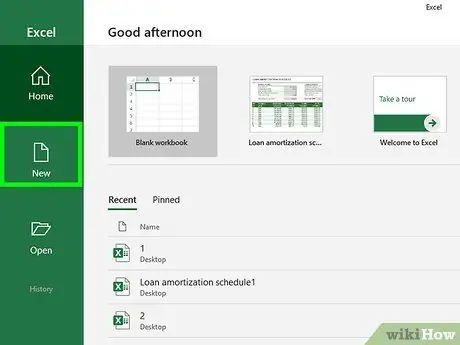
Hatua ya 2. Unda kitabu cha kulinganisha
Unahitaji kuunda Buku3.xls kulinganisha data. Tumia safu moja kuonyesha jina la bidhaa, na safu inayofuata kwa tofauti katika mauzo ya bidhaa kati ya miaka ikilinganishwa.
C: / Rufaa / Vitabu3.xls (mzigo karatasi ya kazi iliyoandikwa "Tofauti")

Hatua ya 3. Weka kichwa kwenye safu
Fungua tu karatasi ya "Book3.xls", kisha bonyeza "A1" sanduku na andika:
- = 'C: Rufaa [Book1.xls] Mauzo 1999'! A1
- Ikiwa umehifadhi faili kwenye saraka tofauti, badilisha "C: / Banding \" na anwani ya saraka hiyo. Ikiwa unatumia jina tofauti la faili, badilisha "Book1.xls" na uweke jina la faili linalofaa. Ikiwa unatumia jina / lebo tofauti ya laha, badilisha "Mauzo 1999" na jina la lebo / lebo inayofaa. Kumbuka kutofungua faili iliyorejelewa ("Book1.xls"). Excel inaweza kubadilisha rejeleo lililoongezwa ikiwa utaifungua. Kwa kweli unaweza kupata sanduku na yaliyomo / data sawa na sanduku ambalo hutumiwa kama kumbukumbu.
Hatua ya 4. Buruta kisanduku cha "A1" chini ili kuonyesha orodha zote za bidhaa
Bonyeza kona ya chini kulia ya sanduku na uburute kwenda chini ili kuonyesha majina yote.

Hatua ya 5. Taja safu ya pili
Kwa mfano huu, unaweza kuandika "Tofauti" kwenye sanduku la "B1".
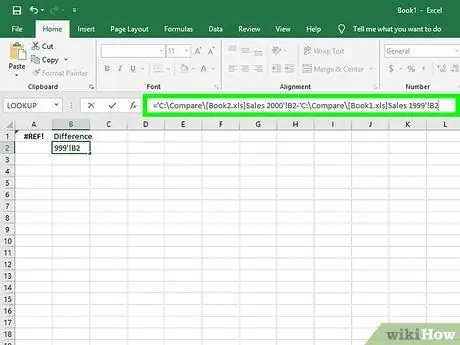
Hatua ya 6. Kadiria tofauti kati ya kila uuzaji wa bidhaa (kama mfano wa kifungu hiki)
Katika mfano huu, andika kiingilio kifuatacho kwenye kisanduku cha "B2":
- = 'C: Rufaa [Book2.xls] Mauzo 2000'! B2-'C: / Rufaa [Book1.xls] Mauzo 1999 '! B2
- Unaweza kutumia shughuli za kawaida za Excel na kisanduku cha data chanzo kutoka faili ya kumbukumbu.